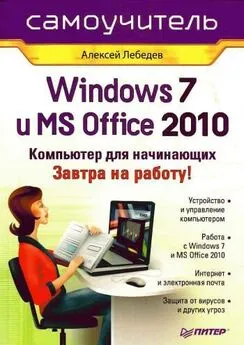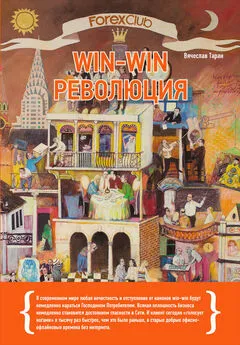Алексей Шашков - Win2K FAQ (v. 6.0)
- Название:Win2K FAQ (v. 6.0)
- Автор:
- Жанр:
- Издательство:неизвестно
- Год:неизвестен
- ISBN:нет данных
- Рейтинг:
- Избранное:Добавить в избранное
-
Отзывы:
-
Ваша оценка:
Алексей Шашков - Win2K FAQ (v. 6.0) краткое содержание
Win2K FAQ (v. 6.0) - читать онлайн бесплатно полную версию (весь текст целиком)
Интервал:
Закладка:
• Server: Обеспечивает общий доступ к принтерам, папкам и файлам, а также обеспечивает поддержку Remote Procedure Call. В случае, если у вас нет ни сетевой карты, ни модема, он вам не нужен.
• IPSEC Policy Agent: Сервис безопасности протокола TCP/IP. Если Вы не пользуетесь этим протоколом, то можно его выключить. Если Вы сами зашли на http://www.3dnews.ru/ с машины, на которой стоит W2k, то значит, что TCP/IP у Вас установлен, и Вы им пользуетесь.
• Network Connections: Занимается управлением объектами в директории Network and Dial-Up Connections, то есть всеми сетевыми соединениями. Если нет сети, то он становится не нужным.
• Remote Registry Service: Позволяет удалённые манипуляции с реестром. Скорее всего нужен только администраторам.
• System Event Notification: Отслеживает системные события. Если вы уверены, что всё у вас уже работает, то можно отключить.
• DHCP client: Отвечает за автоматическое распределение IP-адресов. Если нет сети (ни локальной, ни модема), то он не нужен.
• Telephony: Работает с модемом. Если модема нет, то он не нужен.
• Telnet: Обеспечивает возможность соединения и удалённой работы с хостами по протоколу telnet. Если уверены, что это не пригодится, то данный сервис можно отключить.
• Uninterruptible power supply: Управляет работой бесперебойных источников питания (UPS). Если таковых нет, то можно отключить.
Этот список можно ещё продолжить, необходимость того или иного сервиса определяется задачами, которые выполняются на конкретной машине, и установленным аппаратным обеспечением. Поэтому, каждый должен сам решать, что можно отключить, а что нет.
(3.7) Как настроить профиль пользователя, создаваемый системой по умолчанию
Для этого следует создать временного пользователя, загрузиться в его профиль и выполнить все необходимые настройки. Затем, загрузившись под администраторским логином, следует скопировать содержимое папки этого пользователя взамен содержимого папки "Default User". При этом на эту вновь созданную директорию "Default User" следует выставить такие же права доступа, как и были раньше. Останется только удалить созданного нами временного пользователя и его профиль. Так как, при заходе под гостевым логином содержимое папки "Default User" копируется в свежесозданную папку "Guest", удаляемую при отлогинивании – все созданные нами настройки останутся в силе и на гостевом логине.
(3.8) Как в W2k менять настройки групповой политики?
Hабираем в командной строке gpedit.msc, жмем Enter, и редактируем настройки политики по своему желанию. Также можно запустить через Start→Programs→Administrative Tools→Local Security Poliсy.
(3.9) Как сделать загрузочный диск для W2k/NT4?
(См. также статью http://www.contamination.org/windows2000/burning_cds.html)
1. Для записи необходим каталог \i386 дистрибутива, а в корне создаваемого диска должны лежать маркерные файлы (содержимое их значения не имеет):
CDROM_NT.5 – для всех Windows 2000
CDROM_SP.TST – если в дистрибутив интегрирован 1-й сервис-пак
CDROMSP2.TST – если в дистрибутив интегрирован 2-й сервис-пак
CDROM_IP.5 – Windows 2000 Professional
CDROM_IS.5 – Windows 2000 Server
CDROM_IA.5 – Windows 2000 Advanced Server CDROM_W.40 – Windows NT Workstation
CDROM_S.40 – Windows NT Server
Кроме того, для локализованных версий W2k в корень диска нужно добавить файл BOOTFONT.BIN (берется из каталога \i386 или с первого диска из комплекта инсталляционных дискет). В каталог \i386 NT 4.0 рекомендуется положить файл BOOTFIX.BIN из дистрибутива W2k – он предотвратит случайную загрузку с CD-R.
2. выбираем в верхнем меню Backup/Tool Operation режим Build an ISO 9660 Image File
3. в следующем пункте выбираем каталог, где подготовлены файлы для записи на CD (например, C:\W2kCD, в котором лежит каталог i386 дистрибутива и указанные выше файлы) и указываем имя файла образа диска, например, w2kboot.iso.
4. убираем флажок в пункте Preserve Full Pathnames
5. установливаем флажки в пунктах Recurse Subdirectories, Disable Version Numbers, Include System Files, Include Hidden Files и, если хотите использовать длинные имена, Long Filenames (Joliet)
6. на закладке Advanced Option/Bootable Disk помечаем 'Make bootable disc', и заполняем следующие поля:
Media Emulation Type: Custom
Image File Name: boot.bin
Developer Name: Microsoft Corporation
Load Segment: оставляем как есть (07с0)
Load Sector Count: указываем 4
7. там же в Advanced Option/Volume Descriptor прописываем Volume Label:
для Windows 2000 Professional – W2PIS_EN,
для Windows 2000 Server – W2SIS_EN,
для Windows 2000 Advanced Server – W2AIS_EN.
(!)Метки указаны для английских версий, для русских замените _EN на _RU.
8. нажимаем кнопку Start. Полученный образ можно записать на диск, используя свою любимую CD-R программу (Easy CD Creator, Nero и т.д.) или с помощью пункта Record an ISO 9660 Image File в CDRWin-е.
1. создаём новую компиляцию ("New Compilation") типа CD-ROM (Boot)
2. на вкладке Boot окна свойств компиляции указываем в качестве Image file файл boot2m.bin (у Nero свой формат; чтобы использовать boot.bin, необходимы дополнительные действия, см. пункт 3), включаем опцию "Enable expert settings (for advanced users only)" и в группе параметров "Expert settings" указываем:
Kind of emulation: No Emulation
Boot message: оставляем, как есть по умолчанию
Load segment of sectors (hex): 07C0 (оставляем по умолчанию)
Number of loaded sectors: указываем 4
3. на вкладке "ISO" указываем:
File/Directoryname length = ISO Level 1
Format = Mode 1
Character Set = ISO 9660 (или DOS – если нужны правильные имена файлов в DOS)
Joliet – вкл.
Relax ISO Restriction – обе опции: Allow pathdepth of more than 8 directories и Allow more than 255 characters in path – выкл.
Если вы хотите использовать стандартный загрузочный сектор boot.bin, то опцию Don't add the ";1" ISO file version extension (для версий 5.5.7.8 и выше), нужно включить. В противном случае (если используется boot2m.bin), эту опцию оставляем выключенной. В версиях Nero старее 5.5.7.8, использовать boot.bin можно, если в разделе реестра HKCU\Software\ahead\Nero – Burning ROM\General значение параметра AddISOFileVersion:REG_DWORD изменить с "1" на "0".
4. на вкладке "Label" оставляем по умолчанию ISO 9660, а метку тома (Volume label) указываем аналогично методу с CDRWin. Остальные поля оставляем по умолчанию. Опцию "Also use the ISO9660 text for Joliet" также оставляем включённой
5. на вкладке "Dates" оставляем всё по умолчанию, т.е. "Use the date and time from the original file", на вкладке "Misc" – также по умолчанию
6. на вкладке "Burn" включаем опцию "Finalize CD (No further writing possible)", в качестве "Write Method" выбираем "Disc-At-Once", остальные параметры (скорость записи, симуляция) – по желанию
7. нажимаем на кнопку "New" и добавляем в корень компиляции папку \I386 и маркерные файлы, перечисленные в методе с CDRWin. Можно добавить и другие файлы и каталоги (по желанию пользователя). Все, теперь можно начинать запись диска.
Файлы boot.bin, boot2m.bin и упомянутые маркерные файлы: boot_cd_files.zip . Желающие создать мультизагрузочный диск, а также подробнее узнать о загрузке с CD, могут посетить следующие ресурсы: http://bootcd.narod.ru/и http://nu2.nu/.
(3.10) Некоторые программы при старте или инсталяции жалуются, что DirectX 5.0 не установлен, хотя в W2k входит Directx 7.0.
Наличие DirectX 5.0 определяется несколько по-другому, чем наличие более поздних версий, поэтому некоторые старые програмы не находят DirectX вообще. Но их можно обмануть. Для этого, создаётся директория directx в Program Files. Потом в эту директорию с дистрибутива DirectX 5.0 переписываются несколько файлов: DXINFO.EXE, DXSETUP.EXE и DXTOOL.EXE. Там же создаётся линк на "dxdiag.exe" (Находится он в директории WINNTSystem32). И напоследок, в WINNTSystem32 переписывается файл ddhelp.exe, из дистрибутива DirectX 5.0. После этого запускаем упрямую программу и радуемся жизни.
Читать дальшеИнтервал:
Закладка: